Afficher/cacher Sommaire

installer OnlyOffice rapidement et simplement sur un serveur YunoHost
Vue d’ensemble
ONLYOFFICE Document Server est une suite bureautique en ligne comprenant des visualiseurs et des éditeurs de textes, feuilles de calcul et présentations, entièrement compatible avec les formats Office Open XML: .docx, .xlsx, .pptx et permettant l’édition collaborative en temps réel.
L’édition collaborative en ligne des documents ONLYOFFICE nécessite :
- une partie serveur, avec deux options d’installation :
- ONLYOFFICE Document Server packagé pour YunoHost.
- Le Community Document Server pour Nextcloud.
- une partie client, telle que :
Une solution rendue facile par YunoHost est d’installer (1.1) et (2.1), voir ci-dessous. Les utilisateurs qui aiment le tout Nextcloud peuvent suivre ce tutoriel pour installer le Community Document Server (1.2) et ONLYOFFICE connector (2.1) sur une instance Nextcloud. Cependant, les performances et l’architecture sont limitées.
Prérequis
Ne pas installer ONLYOFFICE sur le domaine YunoHost principal, surtout si vous souhaitez l’utiliser avec une instance Nextcloud installée sur le même domaine.
Création domaine office.xoyaz.xyz pour ONLYOFFICE dans YunoHost avec cerificats Let’s Encrypt à l’aide de l’administrateur web
Installation
Installer l’application Yunohost ONLYOFFICE à l’aide de la CLI :
sudo yunohost app install https://github.com/YunoHost-Apps/onlyoffice_ynh/tree/testing --debug
ou de l’administrateur Web

Comment éditer des documents ONLYOFFICE ?
Web Édition dans Nextcloud
ONLYOFFICE doit être public
- dans le magasin d’applications Nextcloud, installez
ONLYOFFICE, c’est-à-dire le connecteur ONLYOFFICE pour Nextcloud
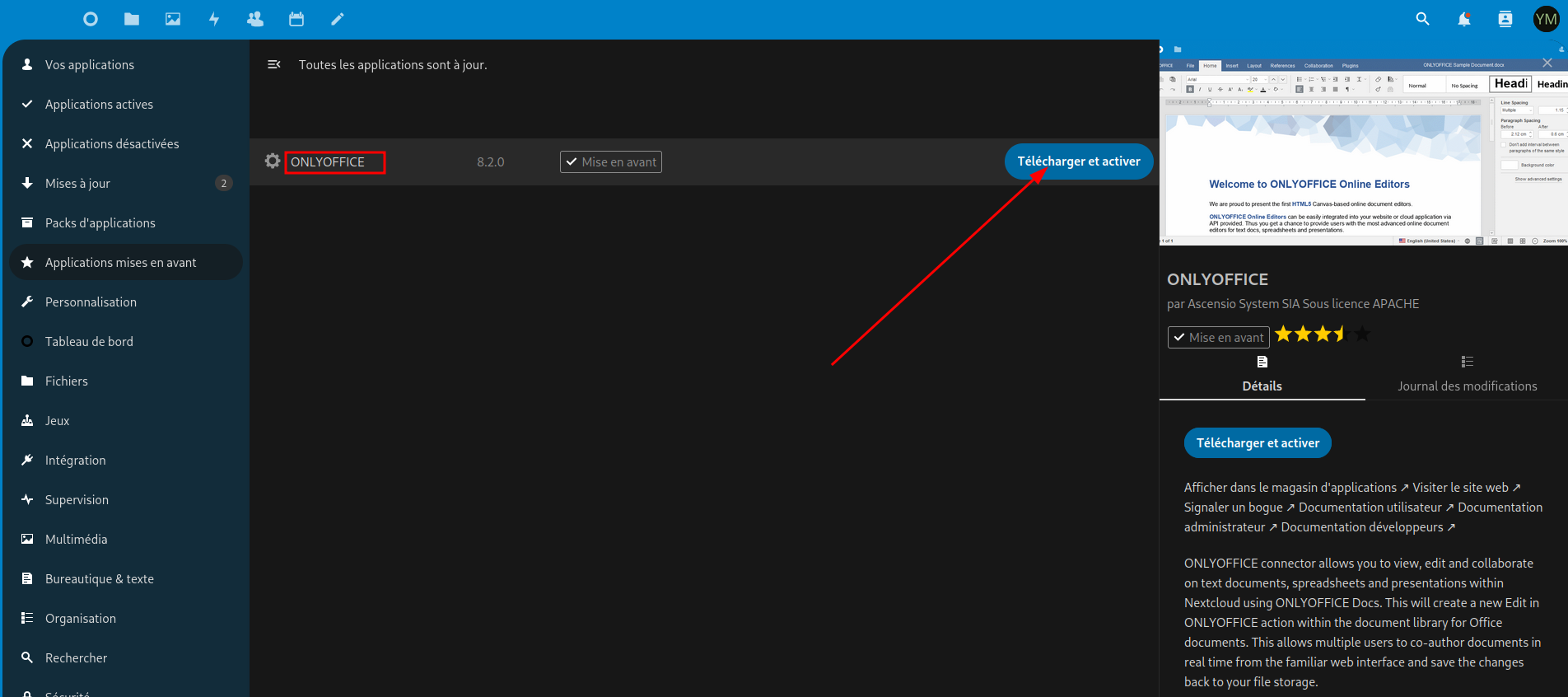
- Allez dans Nextcloud
Paramètres d'administration–>Administration–>ONLYOFFICE>Paramètres du serveur>Adresse du service d'édition de document.- Spécifiez le domaine d’installation de votre serveur
ONLYOFFICE,https://office.xoyaz.xyz/ - Récupérer le token
JWT secreten cli :sudo documentserver-jwt-status.sh(Upgrade soft-fails due to 7.2 enabling JWT)- Saisir URL du serveur docs, clé secrète (token) et cliquer sur
Enregistrer.
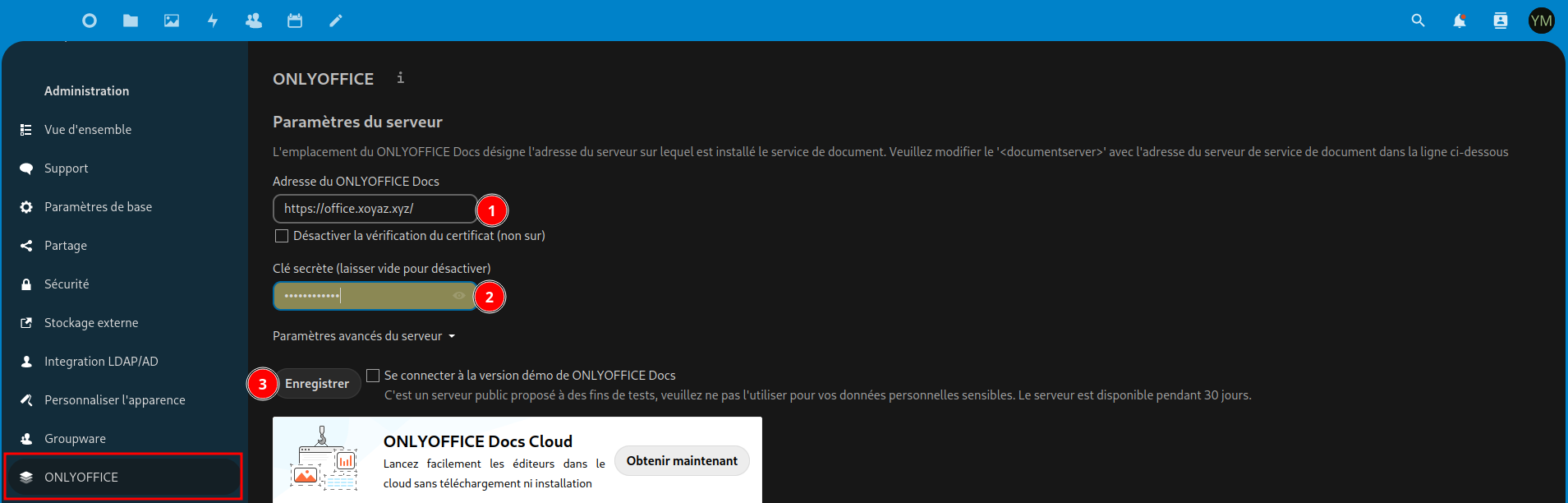
- Saisir URL du serveur docs, clé secrète (token) et cliquer sur
- Spécifiez le domaine d’installation de votre serveur
- Créer un nouveau document !
Desktop Édition sur PC
- Téléchargez et installez ONLYOFFICE Desktop Editors
Comment installer ONLYOFFICE Desktop Editors sur Arch Linux :yay -S onlyoffice-bin
Edition documents sur Nextcloud
-
Démarrez l’éditeur

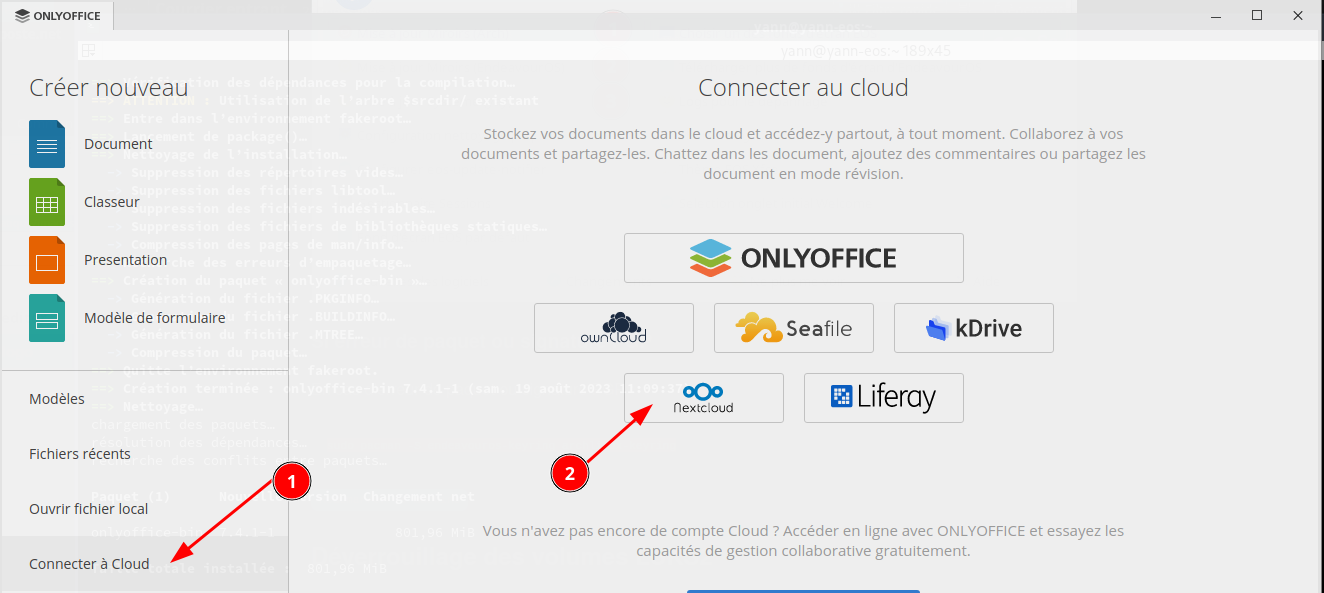
- Sélectionnez
Nextcloud, saisir le domaine d’installation Nextcloud
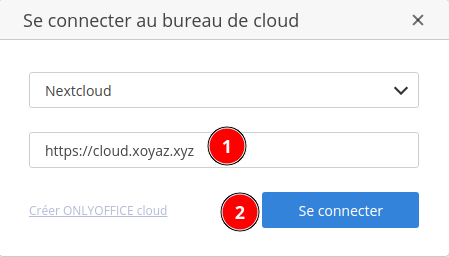
Saisir utilisateur et mot de passe puis se connecter
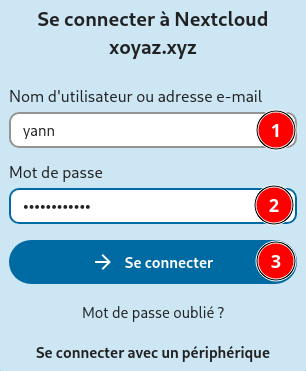
Connextion établie avec le serveur nextcloud
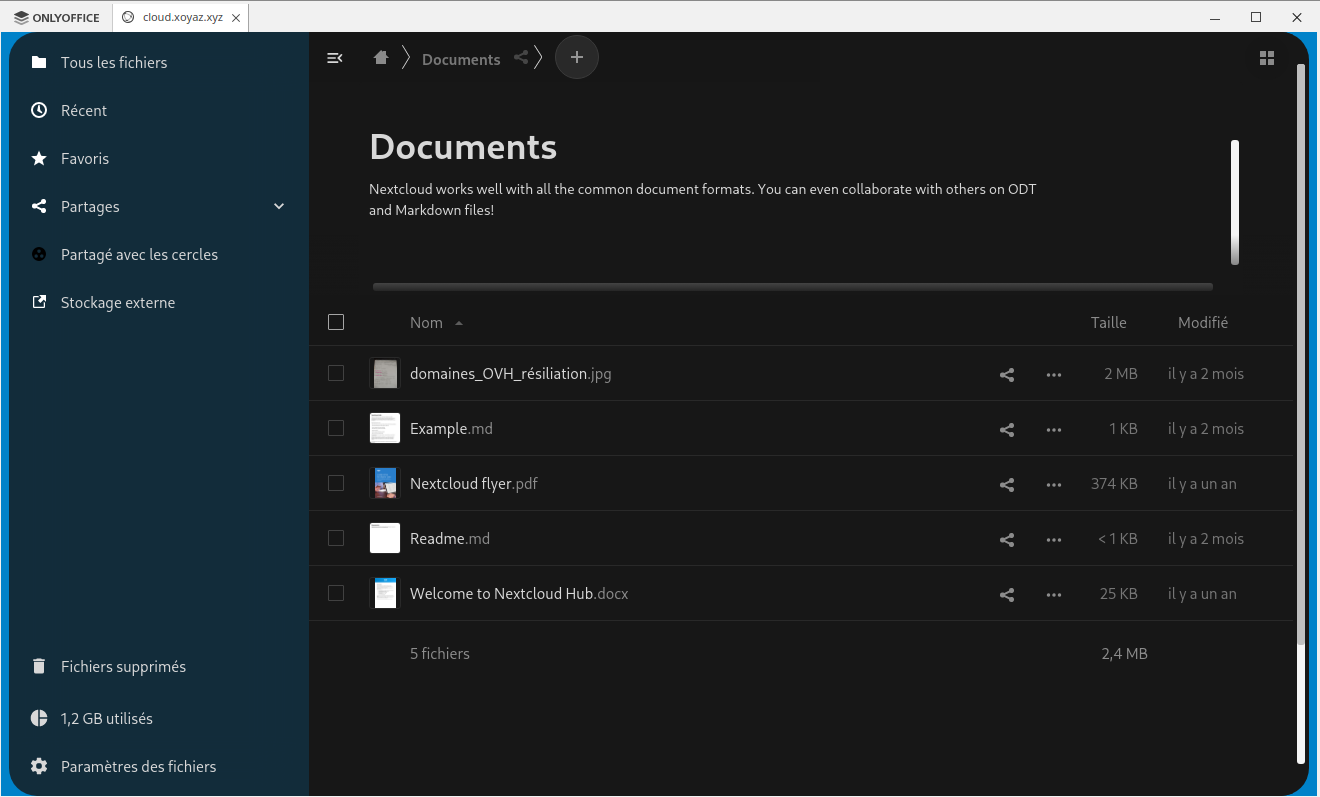
- Editer un document !

Liens
- Site officiel application : https://www.onlyoffice.com
- Dépôt du code officiel : https://github.com/ONLYOFFICE/DocumentServer
- Documentation YunoHost : https://yunohost.org/app_onlyoffice
- Signaler un bug : https://github.com/YunoHost-Apps/onlyoffice_ynh/issues